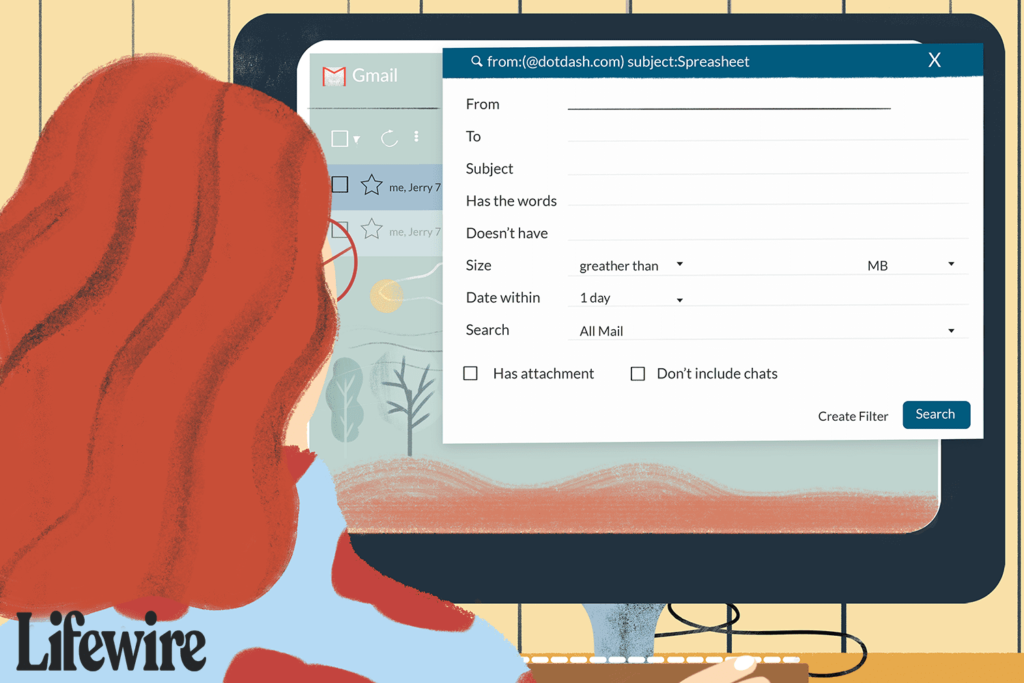Comment utiliser des filtres pour transférer des e-mails Gmail
ce qu’il faut savoir
- Créer un filtre de transfert automatique : sélectionnez engrenage > Voir tout d’installation > Filtres et adresses bloquées > Créer un nouveau filtre.
- Saisissez ensuite vos critères ou saisissez @ Transférer tous les courriers. choisir Créer un filtre > transmettre à et sélectionnez une adresse, puis sélectionnez Créer un filtre.
- Pour désactiver le transfert : sélectionnez d’installation engrenage > Afficher tous les paramètres > Transfert et POP/IMAP > Désactiver le transfert.
Cet article explique comment utiliser des filtres personnalisés pour configurer automatiquement le transfert d’e-mails dans Gmail.
ledigitalpost / Michela Buttignol
Configurez des filtres dans Gmail pour transférer automatiquement
Pour configurer un filtre afin de transférer les e-mails Gmail vers une autre adresse e-mail :
-
choisir engrenage.
-
choisir Afficher tous les paramètres.
-
aller à Filtres et adresses bloquées Étiqueter.
-
choisir Créer un nouveau filtre.
-
Saisissez les critères de l’e-mail que vous souhaitez transférer.Par exemple, pour transférer tous les e-mails (comme pour le transfert Gmail standard), saisissez @ à l’intérieur Depuis site.Pour transférer un message d’un expéditeur, à DepuisLorsque vous avez terminé, sélectionnez Créer un filtre.
-
Dans la fenêtre suivante, sélectionnez Ajouter une adresse de transfert (si vous n’en avez pas), ou sélectionnez l’une de vos adresses enregistrées dans le menu.
-
choisir transmettre à case à cocher et sélectionnez l’adresse dans la liste déroulante à laquelle vous souhaitez que ces messages soient envoyés, puis
-
choisir Créer un filtreLes e-mails correspondant aux critères que vous avez définis seront transférés à cette adresse.
Après avoir créé un filtre qui transfère certains messages vers une autre adresse e-mail, une notification s’affiche dans votre boîte de réception indiquant que votre filtre transfère certains de vos messages. Ce rappel apparaîtra la première semaine suivant la définition du filtre.
Comment désactiver le transfert
Si vous ne souhaitez plus transférer de messages vers une autre adresse e-mail, désactivez le transfert dans Gmail.
-
choisir engrenage dans le coin supérieur droit de Gmail.
-
choisir Afficher tous les paramètres dans la liste déroulante.
-
choisir Transfert et POP/IMAP Étiqueter.
-
à l’intérieur Avant section, sélectionnez Désactiver le transfert.
-
choisir Sauvegarder les modifications.
Comment supprimer un filtre
Si vous utilisez plusieurs filtres pour transférer des e-mails et que vous souhaitez arrêter d’en utiliser un, supprimez ce filtre.
-
choisir engrenage Dans le coin supérieur droit.
-
choisir Voir tout d’installation dans la liste déroulante.
-
choisir Filtres et adresses bloquées.
-
choisir Éditer à côté d’un filtre pour modifier ses paramètres ou effacer Retirez-le complètement.
Si vous modifiez le filtre, apportez vos modifications, puis sélectionnez Continuez lorsque vous avez terminé l’édition.
-
choisir mettre à jour le filtre ou alors D’ACCORD.
Merci de nous en informer!
Dites-nous pourquoi !
D’autres détails ne sont pas assez difficiles à comprendre